Ja jūsu rīcībā ir vairāki fotoattēliun jūs vēlaties tos mainīt līdz noteiktam izmēram, tad būtu pilnīgi muļķīgi mainīt katru attēlu pa vienam. Alternatīvi, jūs varat izmēģināt attēlu resizerus, kas īpaši paredzēti minētā uzdevuma veikšanai partijās. Pagājušajā gadā mēs apskatījām sērijveida attēlu pārveidotāju ar nosaukumu Photo Magician, ko varēja izmantot, lai attēlu konvertēšanas procesā izmantotu vairākus iepriekš definētus konfigurācijas profilus, kuru pamatā ir izšķirtspēja un ierīce. Lai arī šī programma bija diezgan noderīga, tā bija ierobežota tādā nozīmē, ka nevarēja saglabāt pielāgotos konfigurācijas profilus. Es atradu šo lielisko jauno programmatūru, kas to varētu sakārtot. Marķēts kā ImBatch - tas ir paketes attēla izmēru maiņas un pārdēvēšanas lietojumprogramma, kas ļauj izveidot un saglabāt vairākus konvertēšanas uzdevumus. Jūs varat definēt Platums, Augstums, DPI, Faila nosaukums, Faila tips, Mape pārveidošanas uzdevumu utt., un saglabājiet to, lai vēlāk izmantotu to citā attēlu grupā. ImBatch var apstrādāt lielu skaitu attēlu formātu, piemēram, tiem ir BMP, PNG, RLE, TIF, TIFF, GIF, JPEG utt.
Par tās kosmētiku nav maz runājams - lietojumprogrammai ir tumši niansēta lietotāja saskarne un kopumā tā izskatās eleganta. Saskarnei ir Palaist partijas attēla procesu, Saglabājiet uzdevumus failā un Ielādējiet uzdevumus failā pogas augšējā kreisajā pusē, kamēr Pievienojiet jaunus attēlus, noņemiet atlasītos attēlus un Noņemiet visus attēlus pogas zem tā. Pievienot uzdevumu, izdzēst atlasīto uzdevumu un Noņemt visus uzdevumus pogas ir pieejamas labajā pusē.
Lai pievienotu attēlus konvertēšanai, vienkārši velciet un nometiet tos virs ImBatch galvenā interfeisa.
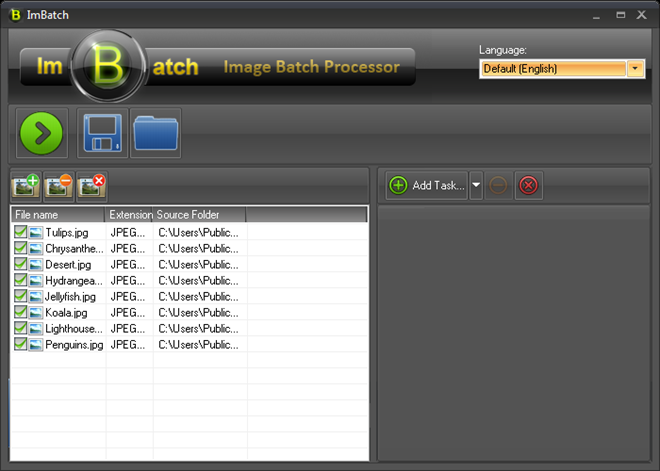
Lai pievienotu uzdevumu, noklikšķiniet uz Pievienot uzdevumu pogu un izvēlies Mainīt izmērus vai Saglabāt kā no nolaižamās izvēlnes. Lietojumprogramma ļauj vienā attēla partijā vienlaikus izpildīt vairākus uzdevumus. Mainīt izmērus ļauj pielāgot Platums, Augstums, DPI un Filtrēt no attēliem, savukārt Saglabāt kā ļauj jums izvēlēties pēcapstrādi Faila nosaukums, faila tips un Izvades mape. Kad visi iestatījumi ir konfigurēti, noklikšķiniet uz Saglabāt uzdevumu , lai saglabātu pašreizējos uzdevuma iestatījumus. Vēlāk šos iestatījumus var izmantot citai attēlu grupai, ielādējot tos no Ielādēt uzdevumu.
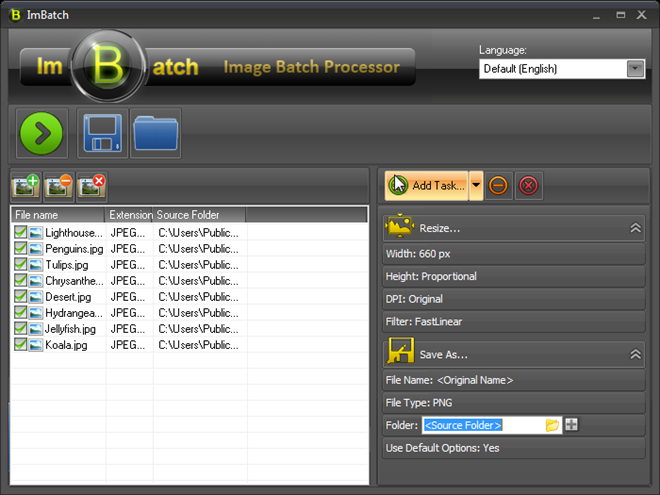
ImBatch ir lielisks rīks, kas saturPietiekami iestatījumi un iespējas, un iepriekš saglabātu uzdevumu saglabāšana nodrošina papildu priekšrocības. Lietojumprogramma darbojas operētājsistēmās Windows XP, Windows Vista, Windows 7 un Windows 8. Tiek atbalstītas gan 32 bitu, gan 64 bti operētājsistēmas.
Lejupielādējiet ImBatch













Komentāri